[Actualizado 2023] Cómo recuperar videos de iCloud en iPad
 Publicado por Valyn hua / 08 de marzo de 2021 09:00
Publicado por Valyn hua / 08 de marzo de 2021 09:00 Limpié los datos inútiles en mi iPad para liberar espacio. Luego descubrí que algunos videos preciosos también desaparecieron de mi iPad. Tengo una copia de seguridad en el iCloud. ¿Es posible recuperar datos de iCloud sin restablecimiento de fábrica?
Con la pantalla Retina de alta resolución, el iPad siempre ha sido un reproductor de video ideal. A la mayoría de los usuarios de iPad les gusta usar la aplicación Cámara integrada para capturar un momento precioso, como un buen momento en un viaje, el crecimiento de los niños y momentos divertidos con amigos. Esta característica es bastante conveniente, especialmente cuando desea grabar algo pero la cámara física no está cerca.
Además, iPad proporciona una herramienta llamada Servicio iCloud realizar copias de seguridad y almacenar los videos, lo que hace posible recuperar los videos eliminados.

Muchas personas limpiaron su iPad a propósito para intentar liberar espacio y luego lamentaron haber eliminado sus videos importantes. Cuando se encuentre en una situación de este tipo, puede buscar una manera de restaurar los videos eliminados en el iPad.
En este punto, iCloud puede jugar un gran papel en la restauración de datos. Compartiré 3 formas de recuperar videos borrados desde iPad.
Comencemos aquí.

Lista de Guías
1 Cómo recuperar videos eliminados del álbum recientemente eliminado
Desde iOS 8, Apple ha añadido un Carpeta recientemente eliminada in Fotos aplicación, que se utiliza para reciclar los elementos eliminados antes de que se eliminen de forma permanente.
Es pan comido recuperar los videos eliminados recientemente y no generará ninguna pérdida adicional. Así que este es el primer truco que vale la pena probar.
Sigue los pasos a continuación.
Paso 1 Navegue hasta la Fotos y Albums en tu iPad.
Paso 2 Deslice la pantalla para encontrar el Carpeta recientemente eliminada y tocarlo.
Paso 3 Seleccione los videos que desea conservar y toque Recuperar.

Cabe señalar que los videos en esta carpeta solo se guardarán durante los días de 30. Después del período, serán removidos permanentemente.
Tal vez sus videos necesarios han sido eliminados de aquí por el sistema.
No se preocupe, los videos se pueden almacenar en iCloud hasta que los elimine manualmente.
Por favor siga leyendo para entrar en más detalles.
2 Cómo recuperar videos eliminados del iPad con iCloud
iCloud es una maravillosa herramienta de copia de seguridad de datos. Ayuda a proteger todos sus datos, incluidos los videos en el iPad, de la pérdida al hacer una copia de carbón al almacenamiento de iCloud.
Es un buen hábito hacer copias de seguridad de su iPad regularmente por razones de seguridad. Si lo hace, puede recuperar fácilmente los videos eliminados de iCloud.
Si bien la copia de seguridad de iCloud es excelente, no es tan obvio cómo recuperar los datos.
Aquí están los pasos detallados.
Paso 1 Al principio, debes restablece tu iPad a los valores predeterminados de fábrica, Vaya a Ajustes > General > Reanudar > Borrar contenidos y ajustes.
Paso 2 Pulsa para buscar borrar de nuevo para confirmar, entonces el iPad se reiniciará.
Paso 3 Siga los pasos de configuración hasta llegar a la Aplicaciones y Datos de la interfaz del.
Paso 4 Elige Restaurar desde la copia de seguridad de iCloud De las tres opciones en la interfaz.
Paso 5 Cuando se le solicite, escriba su ID de Apple y contraseña.
Paso 6 Seleccione la fecha de la copia de seguridad que desea restaurar.

Eso es todo, el iCloud terminará el resto. Y su iPad se reiniciará una vez durante el proceso.
Algunas personas preguntaron si pueden recuperar un video individual. En realidad, el método tradicional no puede hacer esto: es todo o nada, a menos que obtenga la ayuda de una herramienta de recuperación.
Tambien puedes aprender cómo comprobar la copia de seguridad de iCloud en línea.
El siguiente método presentará cómo recuperar un video individual de iCloud.
3 Cómo recuperar videos eliminados en iPad con FoneLab
FoneLab - Recuperación de datos iPhone le permite obtener una vista previa del contenido de cada archivo de copia de seguridad, lo que hace que la recuperación de datos sea más selectiva. En otras palabras, puede elegir solo los datos que desea recuperar sin cambiar los datos existentes en su iPad.
Vamos a ver cómo funciona.
Con FoneLab para iOS, recuperará los datos perdidos / eliminados del iPhone, incluidas fotos, contactos, videos, archivos, WhatsApp, Kik, Snapchat, WeChat y más datos de su copia de seguridad o dispositivo de iCloud o iTunes.
- Recupere fotos, videos, contactos, WhatsApp y más datos con facilidad.
- Vista previa de datos antes de la recuperación.
- iPhone, iPad y iPod touch están disponibles.
Paso 1 Descargue e instale el software en su computadora con los enlaces anteriores.
Paso 2 Una vez realizada la instalación, el programa se iniciará automáticamente.
Paso 3 En la interfaz, seleccione Recuperación de datos iPhone > Recuperarse del archivo de copia de seguridad de iCloud.

Paso 4 Escriba su cuenta y contraseña de iCloud. Tal vez necesitas desactivar la autenticación de dos factores.
Paso 5 El historial de copia de seguridad se mostrará en la tabla. Elija un archivo de copia de seguridad para descargar y haga clic Escanear.
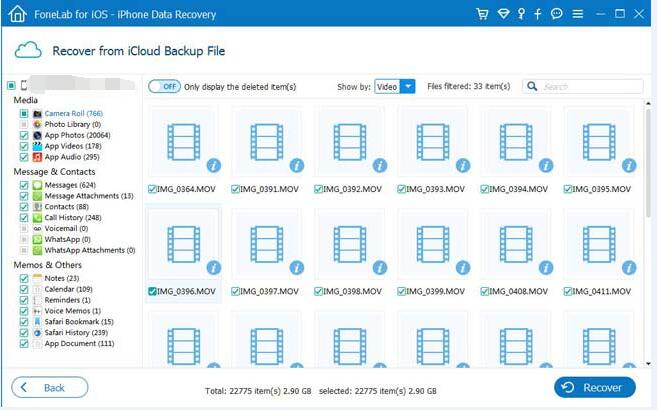
Paso 6 Los diferentes tipos de datos se catalogarán en la barra lateral izquierda. Hacer clic Lista de cámara or Videos de aplicaciones para previsualizar los detalles. Tu puedes elegir Mostrar solo los elementos eliminados y Mostrar por video.
Paso 7 Marque sus artículos necesarios y haga clic Recuperar. Lo que usted elija se guardará en su computadora.
Además,
Es alcanzable recuperar videos desde iPad escaneando su dispositivo siempre y cuando su iPad pueda funcionar correctamente.
Además de iPad, este software puede recuperar videos de iPhone , iPod y otros dispositivos iOS. Y también puede recuperar la historia del safari desde iCloud.
Este software ofrece una versión de prueba de 30-days, puede descargarlo gratis y probarlo.
Con FoneLab para iOS, recuperará los datos perdidos / eliminados del iPhone, incluidas fotos, contactos, videos, archivos, WhatsApp, Kik, Snapchat, WeChat y más datos de su copia de seguridad o dispositivo de iCloud o iTunes.
- Recupere fotos, videos, contactos, WhatsApp y más datos con facilidad.
- Vista previa de datos antes de la recuperación.
- iPhone, iPad y iPod touch están disponibles.
